« J’ai oublié mon mot de passe Gateway et je ne peux pas y accéder. J’ai un projet très important demain; donc, je dois accéder immédiatement à l’appareil. Quelqu’un peut-il vous aider, s’il vous plait ? »
C’est très frustrant lorsque vous êtes bloqué hors de votre propre appareil à cause d’une simple erreur, mais cela arrive. Et il existe en fait de nombreuses procédures pour contourner la sécurité des systèmes d’exploitation Windows. L’article ci-dessous contient 4 moyens très efficaces de déverrouiller le mot de passe d’un ordinateur portable Gateway. Regarde.
- Voie 1: Déverrouiller le Mot de passe de l’Ordinateur Portable Gateway avec Disque de Réinitialisation du Mot de passe
- Voie 2: Déverrouiller le Mot de passe de l’Ordinateur Portable Gateway avec Récupération de Mot de passe Windows
- Voie 3: Déverrouiller le Mot de passe de l’Ordinateur Portable Gateway par des Comptes avec Privilèges Administratifs
- Voie 4: Déverrouiller le Mot de passe de l’Ordinateur Portable Gateway avec Ophcrack
- Voie 1: Déverrouiller le mot de passe de l’ordinateur portable Gateway avec le disque de réinitialisation de mot de passe
- Méthode 2: Déverrouiller le mot de passe d’un ordinateur portable Gateway avec Récupération de mot de passe Windows
- Méthode 3: Déverrouillez le mot de passe de l’ordinateur portable Gateway par des comptes avec des privilèges d’administration
- Voie 4: Déverrouiller le mot de passe d’ordinateur portable de la passerelle avec Ophcrack
Voie 1: Déverrouiller le mot de passe de l’ordinateur portable Gateway avec le disque de réinitialisation de mot de passe
« J’ai oublié mon mot de passe sur mon ordinateur portable Gateway » – Si c’est ce que vous vous demandez, vous pouvez utiliser le disque de réinitialisation de mot de passe pour déverrouiller l’ordinateur portable. En fait, c’est l’option la plus simple et peut-être l’une des meilleures façons de contourner un ordinateur portable verrouillé.
Si vous vous souvenez correctement de l’heure à laquelle vous avez créé un mot de passe pour votre ordinateur portable, vous avez été invité à créer un disque de réinitialisation de mot de passe. Malheureusement, c’est le seul inconvénient de cette fonctionnalité que vous devez la préparer avant d’être verrouillé hors de l’appareil.
Donc, si vous avez créé un disque de réinitialisation de mot de passe, suivez le guide ci-dessous pour déverrouiller votre ordinateur portable Gateway:
Étape 1: Tout d’abord, ouvrez l’ordinateur portable et accédez à la page de connexion. Vous serez invité à fournir le mot de passe, à en fournir un mauvais et à appuyer sur « Entrée ».
Étape 2: Maintenant, insérez le mot de passe réinitialisé dans l’ordinateur portable verrouillé et cliquez sur « Réinitialiser le mot de passe ».
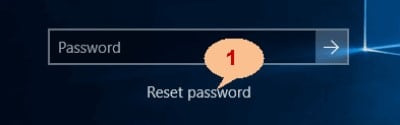
Étape 3: Maintenant, l’assistant de réinitialisation de mot de passe s’ouvre et vous devez choisir votre disque de réinitialisation de mot de passe et cliquer sur « Suivant » pour continuer.
Étape 4: Maintenant, vous devez fournir un nouveau mot de passe et un accès, puis cliquez sur « Suivant » pour réinitialiser le mot de passe de votre ordinateur portable.

Comme mentionné précédemment, il s’agit d’une méthode efficace pour contourner le mot de passe des nouveaux ordinateurs portables Windows, mais le disque de réinitialisation du mot de passe doit être créé au préalable afin de déverrouiller l’ordinateur portable Gateway.
Méthode 2: Déverrouiller le mot de passe d’un ordinateur portable Gateway avec Récupération de mot de passe Windows
La récupération de mot de passe Windows est l’un des programmes les plus efficaces que vous puissiez utiliser pour déverrouiller un ordinateur portable Gateway. Il s’agit d’un programme indépendant développé afin de réinitialiser spécifiquement le mot de passe des comptes Windows. Qu’il s’agisse d’un compte local ou d’un compte administrateur, il peut tout résoudre.

10,000+ Téléchargements
Principales Caractéristiques:
- Il peut récupérer le mot de passe oublié pour toutes les fenêtres en quelques minutes.
- Il peut créer un nouveau compte administrateur facilement sans ouverture de session.
- Il peut créer un disque de lecteur flash USB ou un disque CD / DVD.
- Prend en charge Windows 10, 8.1, 8, 7, Vista, XP, 2000, NT.
- Prend en charge Windows Server 2016, 2012, 2008 (R2), 2003 (R2), 2000, NT.
Téléchargement gratuit Acheter maintenant
Quelle que soit la version de Windows que vous utilisez, ce programme fonctionne efficacement et fournit des résultats satisfaisants et un taux de récupération à cent pour cent. La procédure de fonctionnement est assez simple et sans effort. Voici comment déverrouiller un ordinateur portable Gateway à l’aide de la récupération de mot de passe Windows:
Étape 1: Téléchargez ledit programme sur un autre ordinateur et exécutez-le.
Étape 2: Dans l’interface principale, il vous sera demandé de choisir entre USB et CD / DVD.
Étape 3: Sélectionnez USB, il sera utilisé comme support et sera converti en disque de réinitialisation de mot de passe.

Étape 4: Ensuite, connectez une clé USB et cliquez sur « Commencer la gravure » depuis l’interface du programme.

Étape 5: Le processus de gravure sera terminé dans une minute environ, après quoi cliquez sur « OK » pour quitter l’assistant.
Étape 6: Vous devez maintenant connecter cette clé USB à l’ordinateur portable Gateway verrouillé et la redémarrer.
Étape 7: Après cela, accédez au menu de démarrage et choisissez USB et appuyez sur « Entrée ».
Étape 8: Maintenant, le programme se chargera sur l’ordinateur portable où vous devrez choisir le système Windows et le compte verrouillé.
Étape 9: Enfin, cliquez simplement sur « Réinitialiser le mot de passe ».

Une fois le mot de passe réinitialisé avec succès, vous devez cliquer sur l’option « Redémarrer » visible en bas du panneau pour redémarrer l’ordinateur portable. Après le redémarrage, vous n’aurez besoin d’aucun mot de passe pour y accéder. Voici donc comment déverrouiller le mot de passe oublié de l’ordinateur portable Gateway à l’aide de notre outil de récupération.
Méthode 3: Déverrouillez le mot de passe de l’ordinateur portable Gateway par des comptes avec des privilèges d’administration
Si vous avez un autre compte d’utilisateur avec des privilèges d’administrateur, vous pouvez facilement déverrouiller le mot de passe oublié de votre compte Windows verrouillé sur votre ordinateur portable Gateway. C’est une procédure assez simple, jetez un coup d’œil:
Étape 1: Connectez-vous à Windows avec le compte utilisateur disponible, puis cliquez sur « Démarrer ».
Étape 2: faites un clic droit sur « Ordinateur » et sélectionnez « Gérer ».
Étape 3: Ensuite, allez dans « Outils système », suivi de « Utilisateurs et groupes locaux », puis cliquez sur « Utilisateurs ».
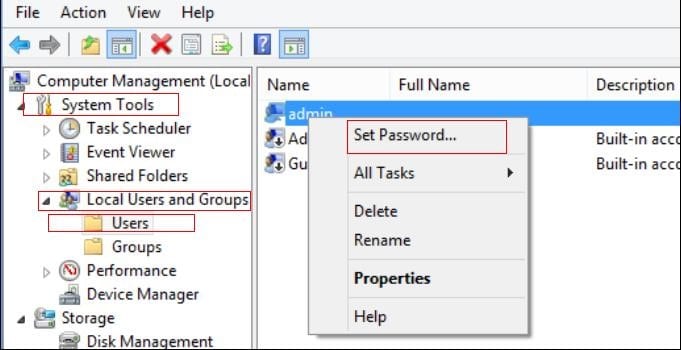
Étape 4: Maintenant, vous verrez tout votre compte utilisateur y figurer. Faites un clic droit sur le compte verrouillé et sélectionnez « Définir le mot de passe… ».
Étape 5: Maintenant, un message contextuel apparaîtra à l’écran, lisez-le attentivement, puis cliquez sur « Continuer » pour continuer.
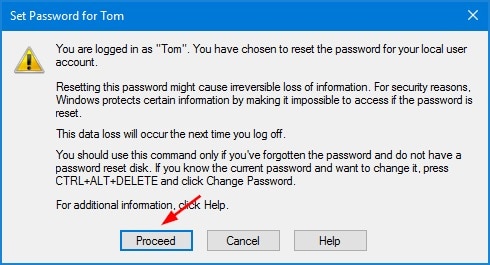
Étape 6: Dans la page suivante, vous devez taper le nouveau mot de passe et enfin, cliquez sur « OK » pour quitter.
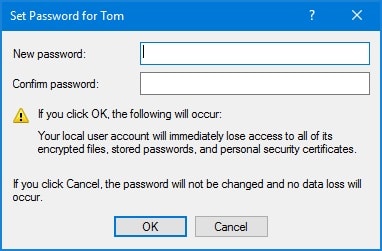
C’est en fait une méthode très pratique de réinitialisation du mot de passe pour Windows, mais cela ne fonctionnera que si vous avez un compte utilisateur avec des privilèges d’administrateur, disponible.
Voie 4: Déverrouiller le mot de passe d’ordinateur portable de la passerelle avec Ophcrack
Ophcrack est en fait l’un des programmes les plus anciens jamais développés dans le seul but de contourner le mot de passe pour les appareils Windows. Il est livré avec une procédure de fonctionnement simple et fonctionne sans effort. Bien qu’elle ait ses propres limites, c’est néanmoins une méthode viable.
Voici donc comment utiliser Ophcrack pour déverrouiller votre ordinateur portable Gateway :
Étape 1 : Téléchargez le programme Ophcrack depuis le site Web.
Étape 2: Le fichier téléchargé sera un fichier ISO et la taille sera d’environ 700 Mo.
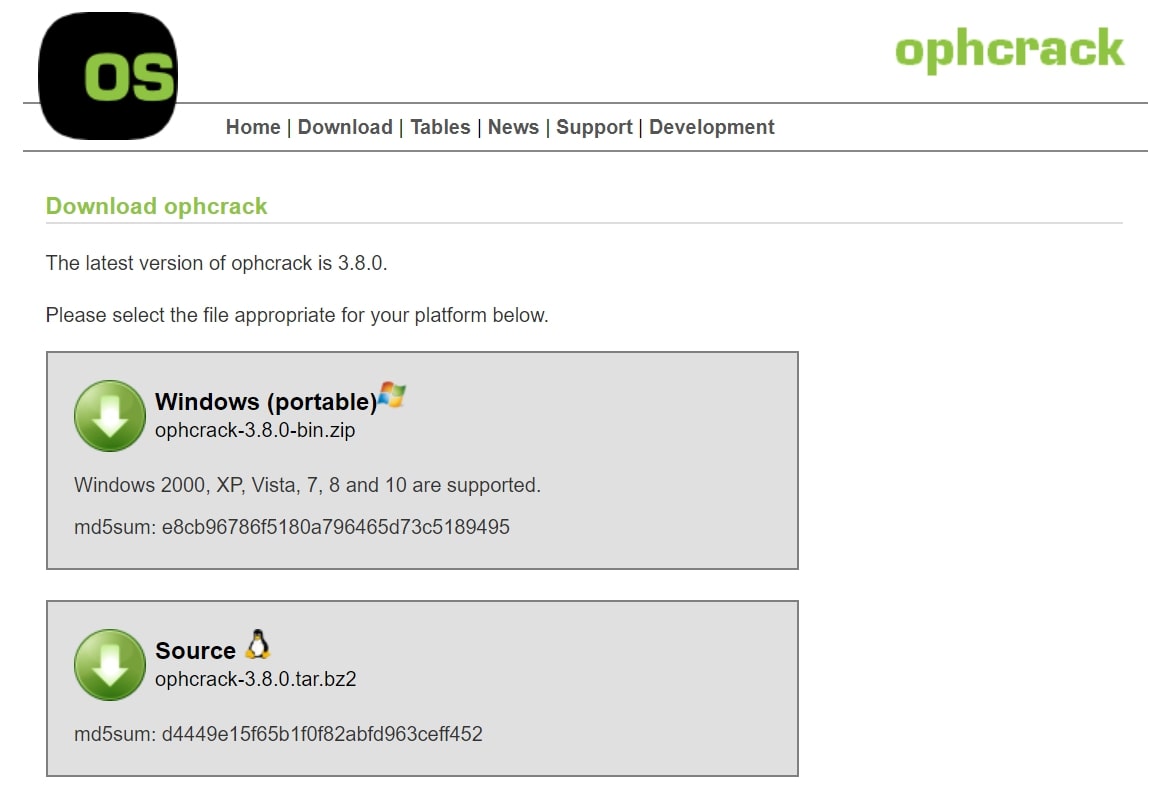
Étape 3: Maintenant, vous devez graver ce fichier ISO sur une clé USB. C’est une procédure assez simple et ne prendra qu’une minute environ.

Étape 4: Déconnectez la clé USB de l’ordinateur et connectez-la à l’ordinateur portable Gateway verrouillé, puis redémarrez-la.
Étape 5: Maintenant, le programme Ophcrack va se charger dans l’ordinateur portable et vous devez sélectionner « Ophcrack Graphic Mode – Automatic ».
Étape 6: Après cela, le programme redémarrera l’ordinateur portable et lancera l’attaque du dictionnaire par lui-même.

Étape 7: En termes de temps, Ophcrack ne fournit pas de temps particulier en tant que cracker de mot de passe, mais cela dépend en fait de la complexité du mot de passe. Ainsi, le programme peut prendre de quelques minutes à quelques heures pour réinitialiser le mot de passe sur un ordinateur portable Gateway.
Comme mentionné précédemment, Ophcrack est un programme efficace mais ses performances avec la nouvelle version de Windows ne sont pas vraiment excellentes et en raison de son incapacité à déchiffrer un mot de passe supérieur à 14 caractères, rend le programme assez obsolète.
Conclusion
Inutile de dire que toutes les procédures sont assez efficaces et qu’elles sont toutes capables de déverrouiller facilement un ordinateur portable Gateway. Quelques-uns d’entre eux présentent certaines limites, mais c’est naturel pour tout programme ou procédure. Mais nous vous recommandons d’utiliser l’outil de récupération de mot de passe Windows pour déverrouiller le mot de passe oublié de votre ordinateur portable Gateway. Il sera sûr et la méthode la plus efficace. Fortement recommandé!
Téléchargement gratuit Acheter maintenant